گاهی اوقات شرایطی پیش می آید که سیستم عامل ویندوز ویستا به طور عادی متوقف می شود. راه اندازی مجدد خود به خود مداوم ، ترمز و سایر اثرات کار ناپایدار. این می تواند پس از نصب برنامه ای رخ دهد که می تواند باعث خراب شدن سیستم عامل شود. خوشبختانه در چنین شرایطی نصب مجدد سیستم عامل اصلاً ضروری نیست. ویندوز ویستا از ویژگی بازگشت برخوردار است که می توانید با استفاده از آن سیستم عامل را به حالت قبلی برگردانید.
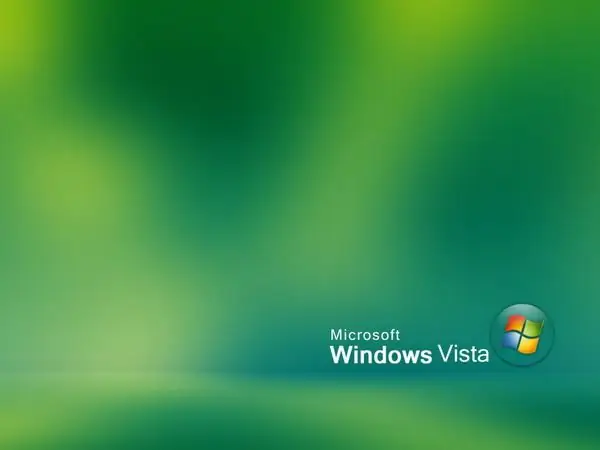
دستورالعمل ها
مرحله 1
روی "Start" کلیک کنید و "Control Panel" را انتخاب کنید. وقتی به «صفحه کنترل» می روید ، خط «نمایش» را در گوشه بالا سمت راست پیدا کنید. یک پیکان در کنار آن قرار دارد. با دکمه سمت چپ ماوس بر روی آن کلیک کنید و "پنجره های کوچک" را در پنجره ظاهر شده انتخاب کنید. اکنون در "Control Panel" پارامتر "Recovery" را پیدا کرده و با دکمه سمت چپ ماوس بر روی آن کلیک کنید.
گام 2
پنجره ای ظاهر می شود که می توانید از آن روش بازیابی سیستم را شروع کنید. "Start System Restore" را در آن انتخاب کنید. یک جعبه محاوره ای با اطلاعات مقدماتی ظاهر می شود. آن را بخوانید و "بعدی" را کلیک کنید. لیستی از نقاط بازیابی در پنجره بعدی ظاهر می شود. هر یک از نقاط بازیابی دارای "تاریخ ایجاد" و "توضیحات" در کنار آن است. "تاریخ ایجاد" به این معنی است که اگر این نقطه را انتخاب کنید ، سیستم عامل هنگام ایجاد این نقطه به حالت قبلی برمی گردد.
مرحله 3
بعد از انتخاب یک نقطه بازیابی ، روی Next کلیک کنید. در پنجره بعدی ، روش بازیابی را شروع کنید. برای انجام این کار ، باید "پایان" را کلیک کنید. پس از آن ، رایانه باید دوباره راه اندازی شود. سپس فرآیند برگشت سیستم عامل به حالت اولیه آغاز خواهد شد. نواری روی صفحه قرار دارد که وضعیت روند برگشت ویندوز ویستا را نشان می دهد. به محض پایان این نوار ، رایانه مجدداً راه اندازی می شود و سیستم با عملکرد طبیعی شروع به کار می کند. اگر نوار پیشرفت بازیابی به پایان رسیده است و رایانه به طور خودکار راه اندازی مجدد نمی شود ، آن را به صورت دستی راه اندازی کنید.
مرحله 4
اگر سیستم عامل به هیچ وجه شروع به کار نکرد و نمی توانید روند برگشت را شروع کنید ، باید با استفاده از "حالت ایمن" وارد سیستم شوید. برای این کار ، بلافاصله پس از روشن کردن رایانه ، به طور مداوم کلید F8 را فشار دهید. پنجره ای ظاهر می شود که در آن می توانید گزینه شروع ویندوز را انتخاب کنید. "حالت ایمن" را انتخاب کنید. منتظر بمانید تا ویندوز در حالت Safe Mode راه اندازی شود. اقدامات بعدی همانند پرونده قبلی است.







